AI로 기하학적인 배경 이미지를 만드는 작업 과정
php 편집자 Yuzai는 오늘 손으로 그린 스케치나 사진을 벡터 그래픽으로 빠르게 변환하고 자동으로 그래픽에 배경을 추가할 수 있는 AI 제작 도구인 Geometry AI를 소개합니다. 기하학적 AI를 사용하면 디자이너가 아닌 사람도 질감이 있는 벡터 그래픽을 쉽게 만들 수 있어 디자인 효율성과 품질이 향상됩니다. 다음으로 기하학적 AI의 작동 과정을 자세히 소개하여 모두가 이 도구를 사용하는 방법을 이해할 수 있도록 돕고 디자인을 더욱 효율적이고 편리하게 만들어드리겠습니다!
1. 직선 도구를 사용하여 직선을 그립니다.
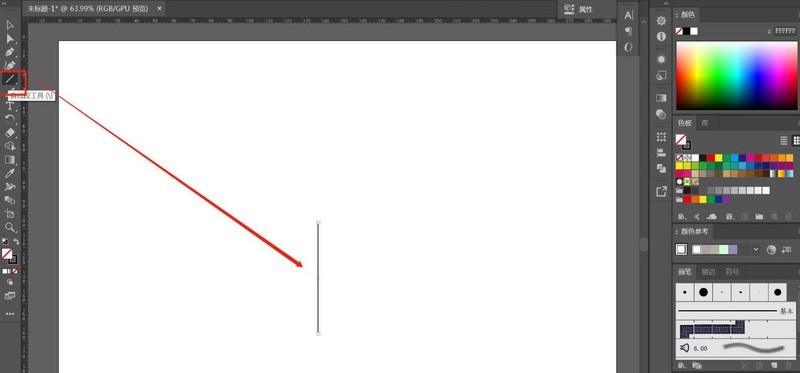
2. 키보드의 R 키를 누르고 회전 도구로 전환한 다음 Alt 키를 누른 채 중심점을 선 상단으로 이동하고 각도를 120으로 입력한 후 복사 버튼을 클릭합니다.
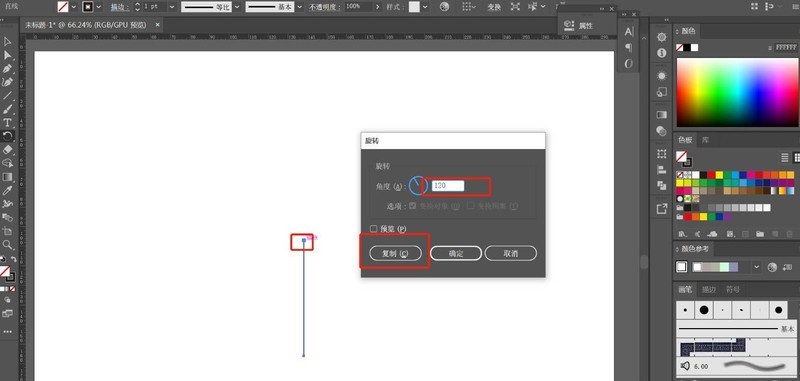
3. 다른 항목을 복사하려면 단축키 Ctrl+D를 사용하세요.
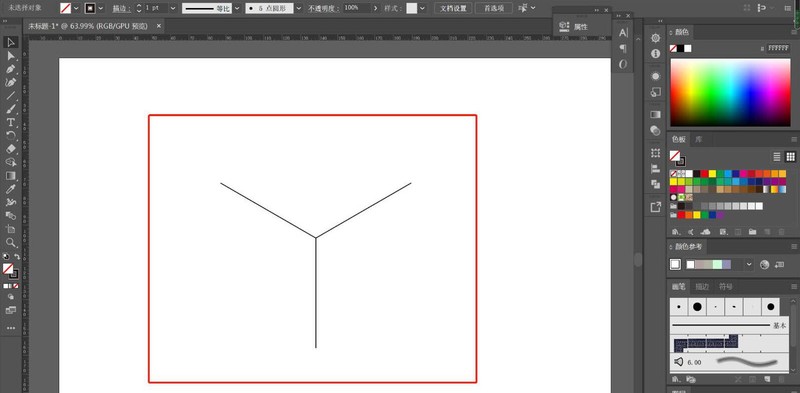
4. 단축키 Ctrl+K, 키보드 증분 설정, 그림을 참조하세요.
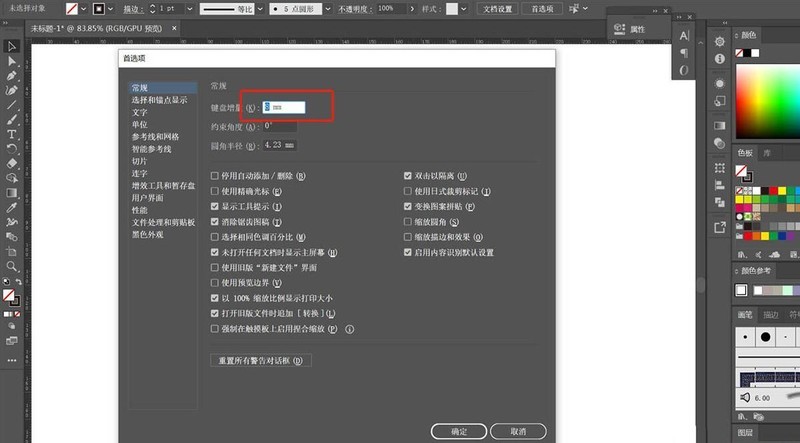
5. Ctrl+C, Ctrl+V, 직선을 제자리에 복사하고, 위쪽 2줄을 두 번 복사하고, 그림과 같이 키보드의 위쪽 및 아래쪽 화살표 키를 눌러 아래쪽 직선을 복사합니다. 왼쪽, 오른쪽, 키보드 누르기 화면에 나타난 왼쪽, 오른쪽 방향키는 그림과 같은 효과를 냅니다.
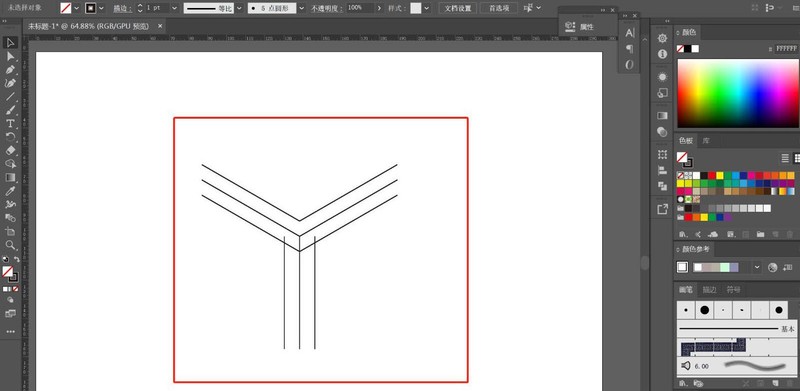
6. 다시 몇 개의 직선을 복사합니다.
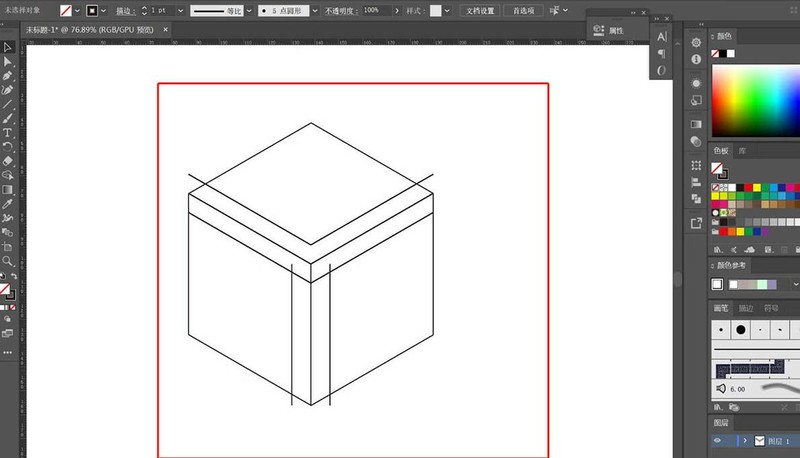
7. 모든 직선을 선택하고 모양 생성 도구를 사용하여 그림의 빨간색 선을 영역별로 칠하여 3개의 다른 표면을 생성합니다.
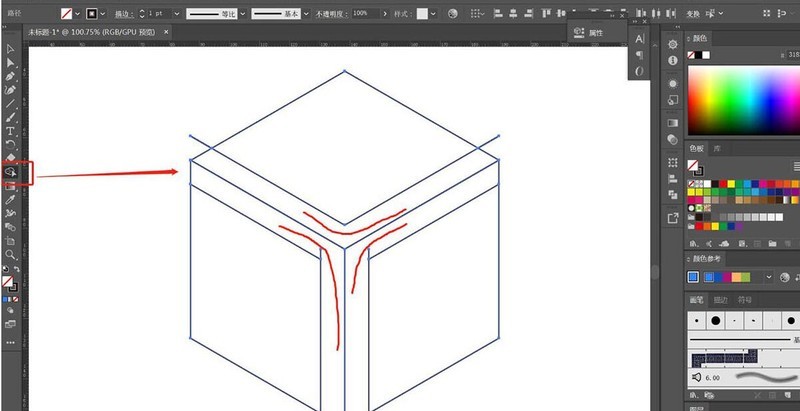
8. 중복되는 부분을 삭제하고 그림과 같이 색을 채워주세요.
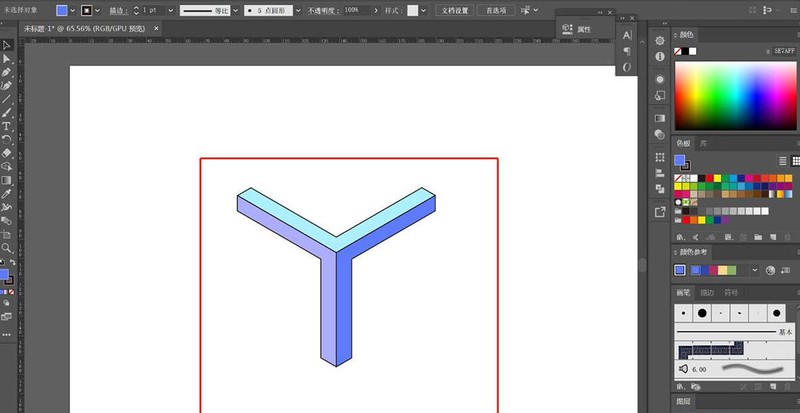
9. [Object] - [Pattern] - [Create]를 실행하고 그림과 같이 매개변수를 설정한 후 Finish를 클릭합니다. 이때 기하학적 패턴은 이미 색상 팔레트에 있습니다.
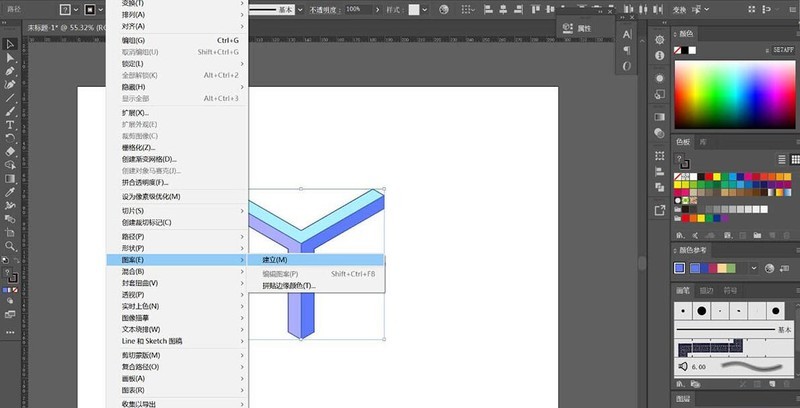
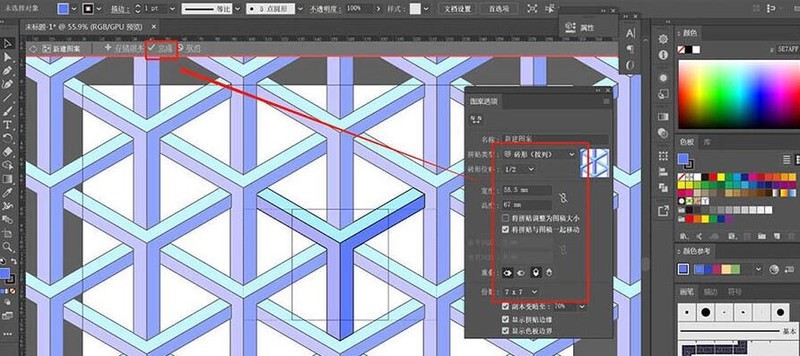
10. 페이지에서 지오메트리를 삭제하고 먼저 전경색을 새 패턴으로 설정한 다음 직사각형 도구를 사용하여 그래픽을 그리면 효과가 완료됩니다.
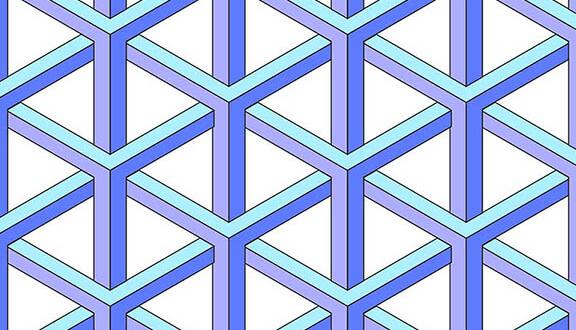
위 내용은 AI로 기하학적인 배경 이미지를 만드는 작업 과정의 상세 내용입니다. 자세한 내용은 PHP 중국어 웹사이트의 기타 관련 기사를 참조하세요!

핫 AI 도구

Undresser.AI Undress
사실적인 누드 사진을 만들기 위한 AI 기반 앱

AI Clothes Remover
사진에서 옷을 제거하는 온라인 AI 도구입니다.

Undress AI Tool
무료로 이미지를 벗다

Clothoff.io
AI 옷 제거제

AI Hentai Generator
AI Hentai를 무료로 생성하십시오.

인기 기사

뜨거운 도구

메모장++7.3.1
사용하기 쉬운 무료 코드 편집기

SublimeText3 중국어 버전
중국어 버전, 사용하기 매우 쉽습니다.

스튜디오 13.0.1 보내기
강력한 PHP 통합 개발 환경

드림위버 CS6
시각적 웹 개발 도구

SublimeText3 Mac 버전
신 수준의 코드 편집 소프트웨어(SublimeText3)

뜨거운 주제
 7547
7547
 15
15
 1382
1382
 52
52
 83
83
 11
11
 57
57
 19
19
 22
22
 90
90
![[증명] Steam Error E87 수정 : 몇 분 안에 게임을 다시 얻으십시오!](https://img.php.cn/upload/article/202503/18/2025031817560457401.jpg?x-oss-process=image/resize,m_fill,h_207,w_330) [증명] Steam Error E87 수정 : 몇 분 안에 게임을 다시 얻으십시오!
Mar 18, 2025 pm 05:56 PM
[증명] Steam Error E87 수정 : 몇 분 안에 게임을 다시 얻으십시오!
Mar 18, 2025 pm 05:56 PM
기사는 네트워크 문제, 보안 소프트웨어, 서버 문제, 구식 클라이언트 및 손상된 파일을 포함한 Steam Error E87의 원인에 대해 설명합니다. 예방 및 솔루션 전략을 제공합니다. [159 자]
 쉬운 수정 : 증기 오류 E87 설명 & amp; 해결되었습니다
Mar 18, 2025 pm 05:53 PM
쉬운 수정 : 증기 오류 E87 설명 & amp; 해결되었습니다
Mar 18, 2025 pm 05:53 PM
연결 문제로 인한 Steam Error E87은 다시 시작, 인터넷 점검 및 캐시를 지우면서 다시 설치하지 않고 수정할 수 있습니다. 증기 설정을 조정하면 향후 발생을 방지 할 수 있습니다.
 Steam Error E87 : 그것이 무엇인지 & amp; 그것을 고치는 방법
Mar 18, 2025 pm 05:51 PM
Steam Error E87 : 그것이 무엇인지 & amp; 그것을 고치는 방법
Mar 18, 2025 pm 05:51 PM
Steam Error E87은 연결 문제로 인해 Steam 클라이언트 업데이트 또는 시작 중에 발생합니다. 장치를 다시 시작하거나 서버 상태를 확인하거나 DNS 변경, 보안 소프트웨어 비활성화, 캐시 청소 또는 증기를 다시 설치하여 수정하십시오.
 증기 오류 코드 E87을 수정하는 방법 : 궁극적 인 가이드
Mar 18, 2025 pm 05:51 PM
증기 오류 코드 E87을 수정하는 방법 : 궁극적 인 가이드
Mar 18, 2025 pm 05:51 PM
기사는 네트워크 문제, 손상된 파일 또는 클라이언트 문제로 인한 Steam Error Code E87 수정에 대해 논의합니다. 문제 해결 단계 및 예방 팁을 제공합니다.
 증기 오류 E87 : 왜 발생 하는가 & amp; 그것을 고치는 5 가지 방법
Mar 18, 2025 pm 05:55 PM
증기 오류 E87 : 왜 발생 하는가 & amp; 그것을 고치는 5 가지 방법
Mar 18, 2025 pm 05:55 PM
Steam Error E87 연결 문제로 인해 Steam에서 게임을 방해합니다. 이 기사는 불안정한 인터넷 및 서버 과부하와 같은 원인에 대해 설명하고 Steam을 다시 시작하고 업데이트를 확인하는 것과 같은 수정을 제공합니다.
 Steam Error Code E87 : 게임으로 빨리 돌아 오십시오!
Mar 18, 2025 pm 05:52 PM
Steam Error Code E87 : 게임으로 빨리 돌아 오십시오!
Mar 18, 2025 pm 05:52 PM
이 기사는 Steam Error Code E87, 네트워크 문제, 서버 문제 및 손상된 파일과 같은 원인에 대해 설명하고 피하기위한 수정 및 예방 조치를 제공합니다.
 수정 방법 : err_response_headers_multiple_access_control_allow_origin 오류 오류
Mar 21, 2025 pm 06:19 PM
수정 방법 : err_response_headers_multiple_access_control_allow_origin 오류 오류
Mar 21, 2025 pm 06:19 PM
기사는 "ERR_RESPONSE_HEADERS_MULTIPLE_ACCESS_CONTROL_ALLAK_ORIGIN"오류를 다수의 액세스 제작자 획기-오리핀 헤더를 해결함으로써 Chrome의 오류에 대해 논의합니다.
 Microsoft PowerToys 비용은 얼마입니까?
Apr 09, 2025 am 12:03 AM
Microsoft PowerToys 비용은 얼마입니까?
Apr 09, 2025 am 12:03 AM
Microsoft PowerToys는 무료입니다. Microsoft가 개발 한이 도구 모음은 Windows 시스템 기능을 향상시키고 사용자 생산성을 향상 시키도록 설계되었습니다. Fancyzones와 같은 기능을 설치하고 사용하면 사용자는 창 레이아웃을 사용자 정의하고 워크 플로우를 최적화 할 수 있습니다.




